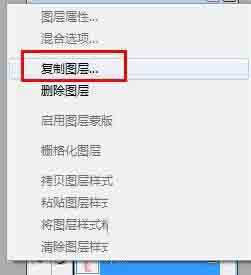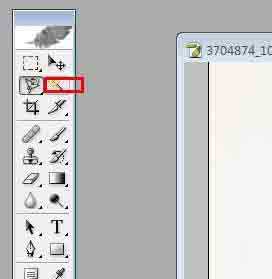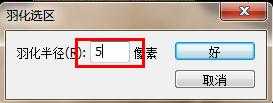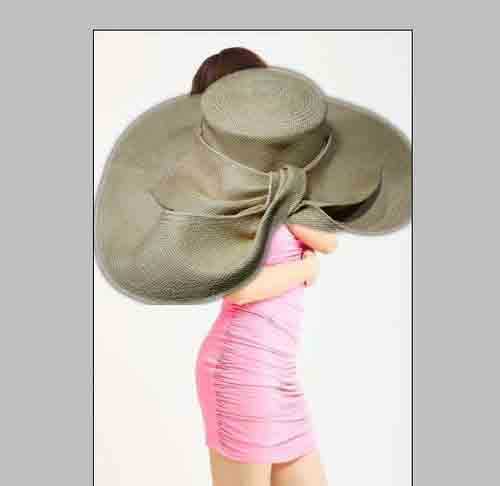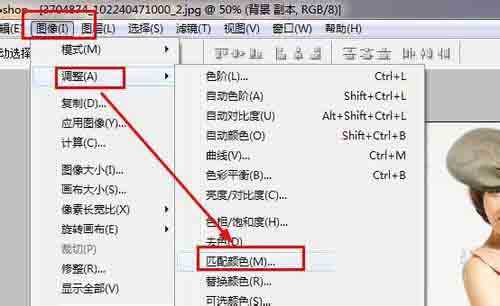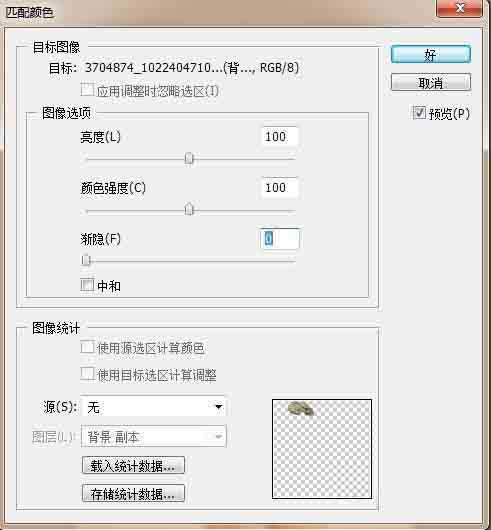我们看看添加帽子前后的对比图:
1、首先打开两张图:一张是人物图,另一张是一个帽子。
2、我们将这两个图都复制一个突出,方法是在图层面板右键单击,选择复制图层。
3、复制的图层名字为背景副本。
4、接着我们来到帽子的背景副本图层
5、选择魔术棒工具
6、点击帽子以外的黑色区域,就可以选择帽子以外的区域
7、按快捷键shift+F6,打开羽化对话框,设置羽化半径为5,然后点击好。
8、按delete键删除帽子以外的部分。
9、接着将帽子图层拖拽到人物图层中。
10、按快捷键ctrl+T,调整帽子的大小和位置,如图所示。
11、接着点击图像——调整——匹配颜色
12、在匹配颜色对话框中,点击好。
13、这样人物的帽子就戴上了。
以上就是photoshop怎么给人物照片添加帽子方法介绍,操作很简单,大家学会了吗?希望大家喜欢!
标签:
人物,照片,帽子
免责声明:本站文章均来自网站采集或用户投稿,网站不提供任何软件下载或自行开发的软件!
如有用户或公司发现本站内容信息存在侵权行为,请邮件告知! 858582#qq.com
桃源资源网 Design By www.nqtax.com
暂无“photoshop怎么给人物照片添加帽子”评论...
稳了!魔兽国服回归的3条重磅消息!官宣时间再确认!
昨天有一位朋友在大神群里分享,自己亚服账号被封号之后居然弹出了国服的封号信息对话框。
这里面让他访问的是一个国服的战网网址,com.cn和后面的zh都非常明白地表明这就是国服战网。
而他在复制这个网址并且进行登录之后,确实是网易的网址,也就是我们熟悉的停服之后国服发布的暴雪游戏产品运营到期开放退款的说明。这是一件比较奇怪的事情,因为以前都没有出现这样的情况,现在突然提示跳转到国服战网的网址,是不是说明了简体中文客户端已经开始进行更新了呢?